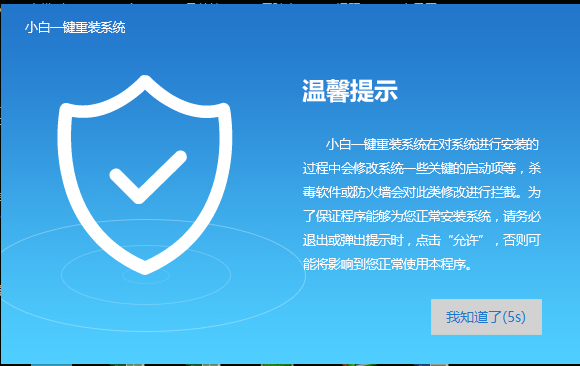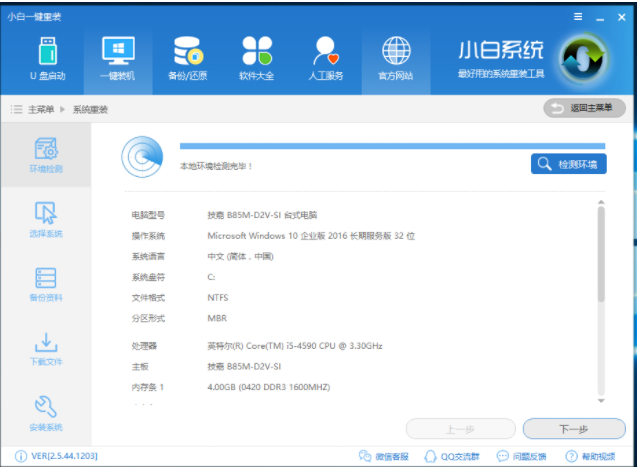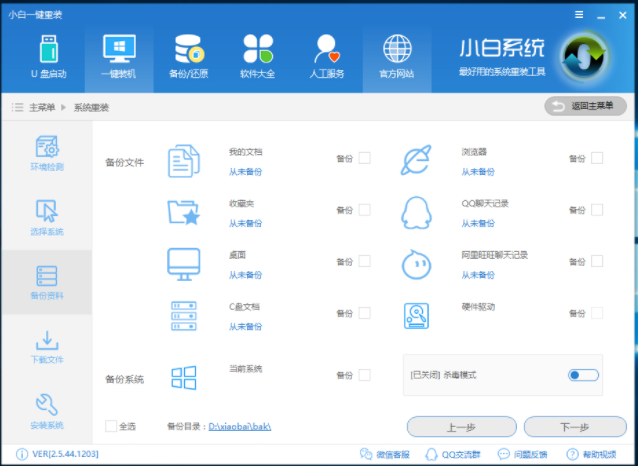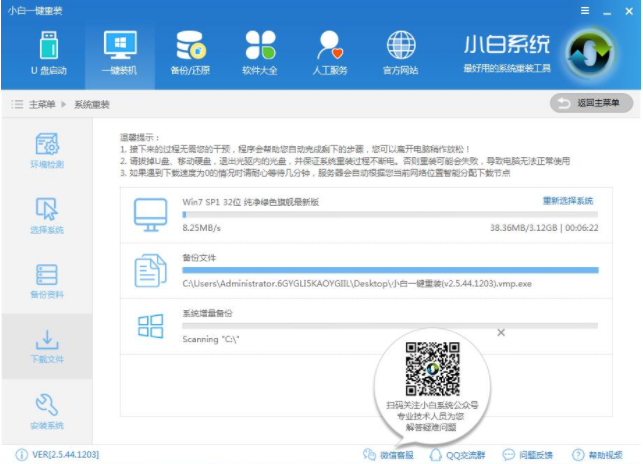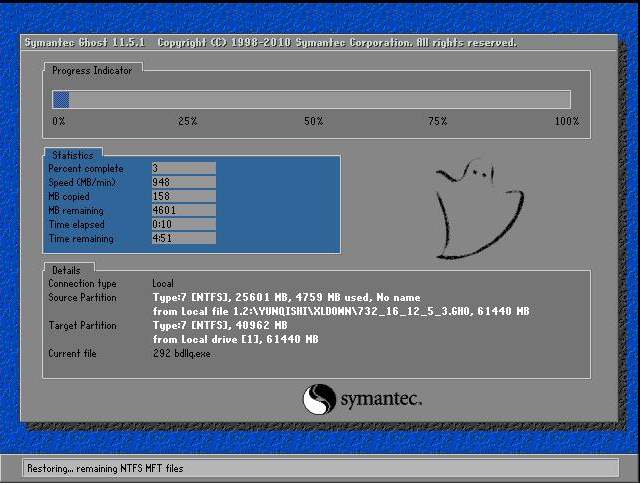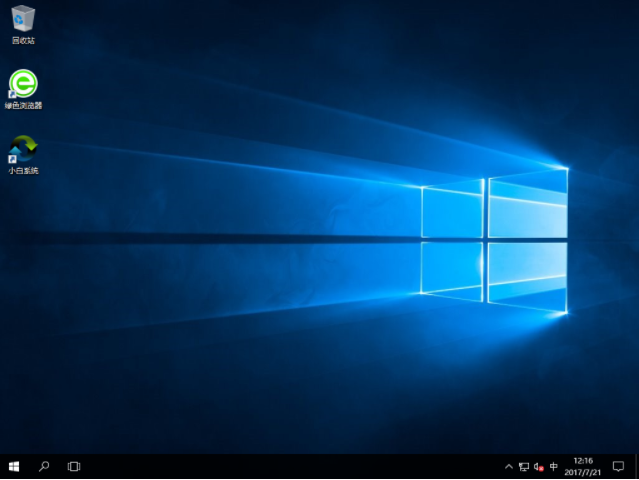win10是目前主流的一款操作系统,功能强大,启动速度快,但是还有很多用户不清楚如何重装win10系统。那么win10系统如何实现一键重装呢?下面小编就来教教大家,其实方法很简单。
1,小白一键重装系统软件下载:http://www.xiaobaixitong.com/
2,打开运行小白一键重装系统软件,打开前关闭所有杀毒工具,避免因为拦截而造成系统重装失败。
系统重装.载图1
2,点击界面上方的“一键装机”按钮,接着点击“系统重装”。
一键装机载图2
3,进行检测电脑系统和硬件环境,进入下一步。
系统重装.载图3
4,选择win10系统,进入下一步。
win10载图4
5,备份系统盘中的重要数据,进入下一步。
系统重装.载图5
6,进行备份数据和下载系统镜像。
系统重装.载图6
7,点击“立即重启”。
win10一键重装系统载图7
8,重启后点击选择“windows PE64位”进行安装。
系统重装.载图8
9,下图为安装进度条,读完后部署安装。
win10载图9
系统重装.载图10
10,安装完成后,进入全新的win10系统界面。
win10一键重装系统载图11
以上就是一键重装win10系统的方法了,希望对你有所帮助。


 时间 2022-08-01 19:21:47
时间 2022-08-01 19:21:47 作者 admin
作者 admin 来源
来源